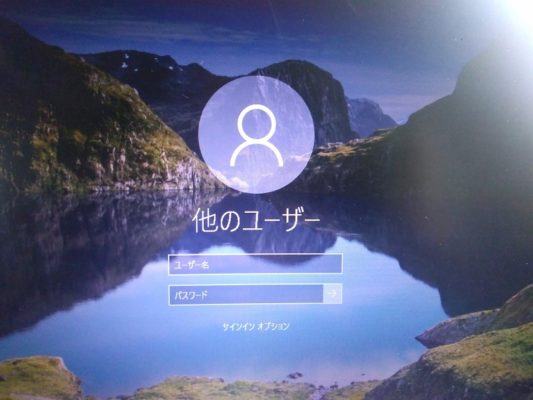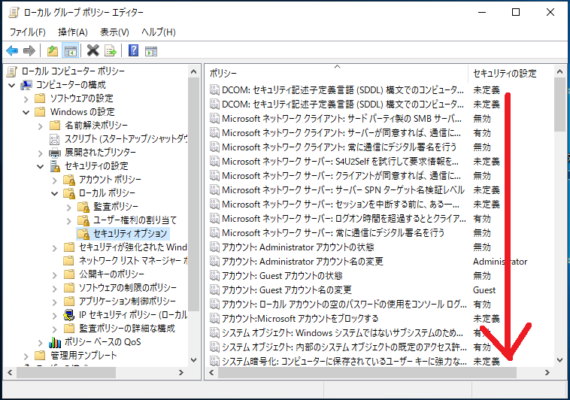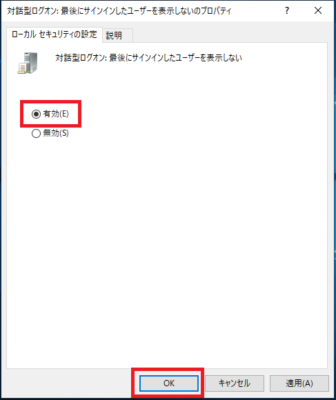ログイン(サインイン)画面では標準設定の場合は以下の様にユーザー名が表示される状態になっています。
【ユーザー名が表示】
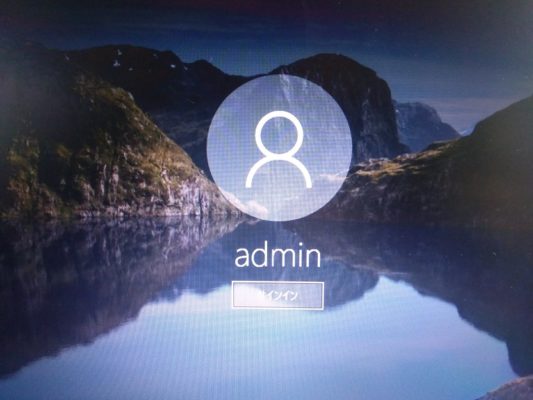
パスワードを設定していればユーザー名が知られただけではログインすることはできませんが、
ユーザー名とパスワードの両方を入力するほうが当然セキュリティを高めることができます。
特に外部へ持ち出すようなパソコンについては、パソコン紛失した場合に不正にログインされないようにしておくことが非常に重要です。
また、この設定を有効にするとユーザー名とパスワードの2つを覚えておく必要があります。
設定を実施する前に現在のユーザー名を正確に把握してください。
レジストリを設定しユーザー名を非表示にする
以下のレジストリ値をレジストリエディタを使用し設定してください。
レジストリ設定値
| キー | HKEY_LOCAL_MACHINE\SOFTWARE\Microsoft\Windows\ CurrentVersion\Policies\System |
| 値の名前 | dontdisplaylastusername |
| 種類 | REG_DWORD ※DWORD(32ビット)値 |
| 値のデータ | 0 = 無効【既定】 1 = 有効 |
レジストリ設定手順
1.「スタート」を右クリックし「ファイル名を指定して実行」をクリックします。
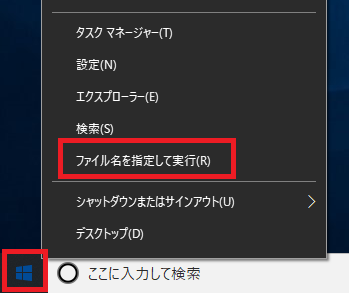
2.名前欄に「regedit」と入力し「OK」をクリックします。
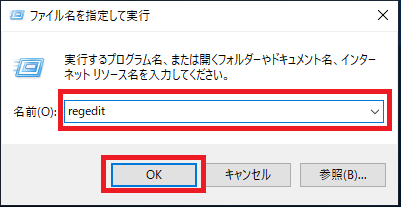
3.「ユーザーアカウント制御」が表示されるので「はい」をクリックします。
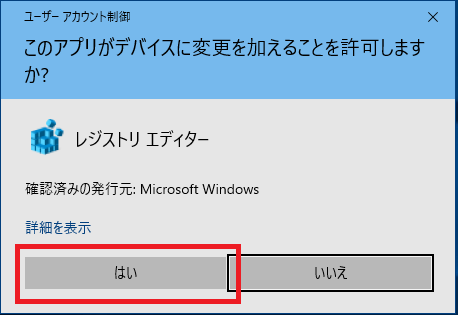
4.「レジストリエディタ」が起動するので画面左側のキーを次の順番で開きます。
「HKEY_LOCAL_MACHINE」→「SOFTWARE」→「Microsoft」→「Windows」→「CurrentVersion」→「Policies」→「System」
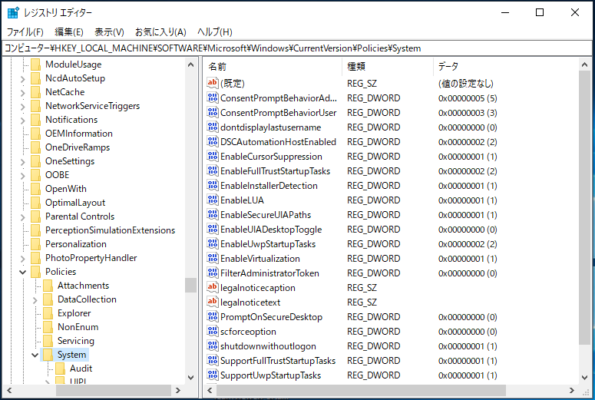
5.画面右側の「dontdisplaylastusername」を右クリックし「修正」をクリックします。
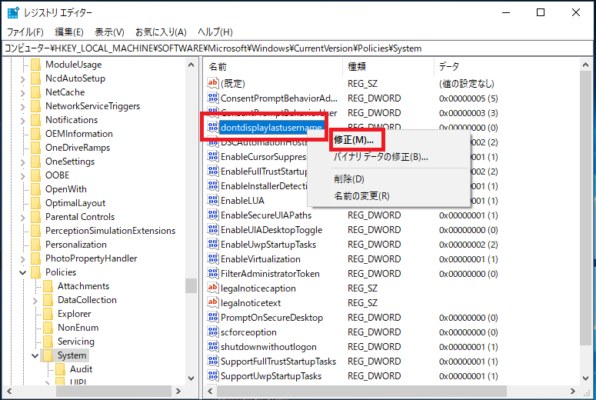
6.「値のデータ」欄に「1」を入力し「OK」をクリックします。

以上で設定完了です。
ログアウト(サインアウト)または再起動を行いログイン(サインイン)画面にユーザー名が表示されないことを確認してください。
ローカルグループポリシーを設定しユーザー名を非表示にする
以下の値をローカルグループポリシーを使用し設定してください。
ローカルグループポリシー設定値
| 場所 | 「コンピューターの構成」-「Windowsの設定」-「セキュリティの設定」-「ローカルポリシー」-「セキュリティオプション」 |
| 項目 | 対話型:ログオン最後にサインインしたユーザーを表示しない |
| 設定値 | ・有効 ・無効【既定】 |
対話型ログオン: 最後にサインインしたユーザーを表示しない
このセキュリティ設定は、この PC に最後にサインインしたユーザーのユーザー名を Windows サインイン画面に表示するかどうかを決定します。
このポリシーを有効にした場合、ユーザー名は表示されません。このポリシーを無効にした場合、ユーザー名が表示されます。
既定値: 無効。
ローカルグループポリシー設定手順
1.「スタート」を右クリックし「ファイル名を指定して実行」をクリックします。
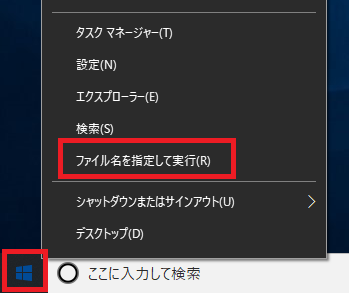
2.名前欄に「gpedit.msc」と入力し「OK」をクリックします。
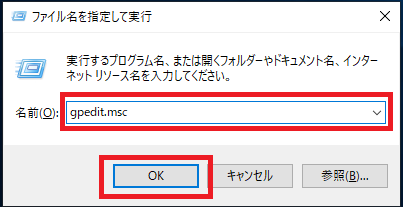
3.「ローカルグループポリシーエディタ」が起動するので次の順番で開きます。
「コンピューターの構成」→「Windowsの設定」→「セキュリティの設定」→「ローカルポリシー」→「セキュリティオプション」
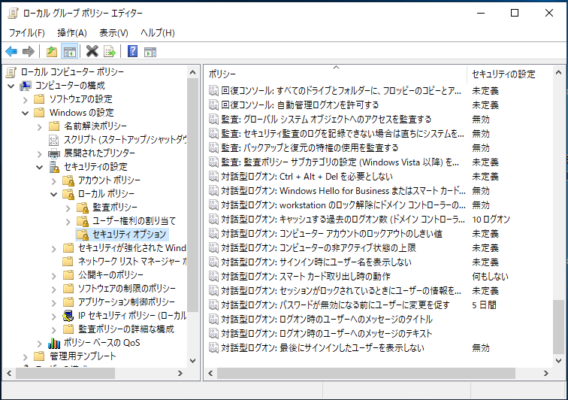
5.「対話型:ログオン最後にサインインしたユーザーを表示しない」を右クリックし「プロパティ」をクリックします。
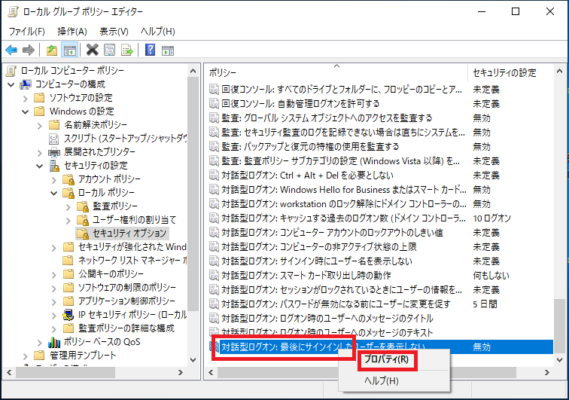
以上で設定完了です。
ログアウト(サインアウト)または再起動を行いログイン(サインイン)画面にユーザー名が表示されないことを確認してください。